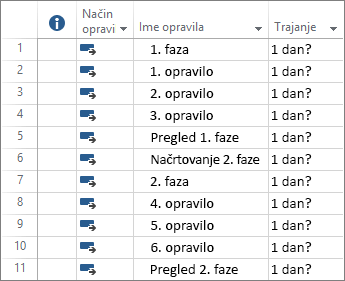V Projectu lahko:
-
ustvarite načrte projektov,
-
sestavite projektne skupine in dodelite vire,
-
prikažete različne poglede opravil in virov,
-
merite napredek in
-
upravljate proračune.
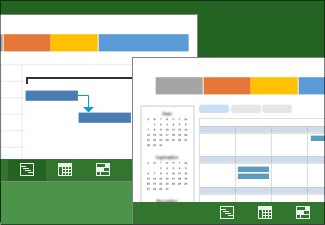
Opombe:
-
Ta vodnik za hitri začetek je specifi Microsoft 365 Microsoft Project 2019, 2016 in Project Online desktop Client. V aplikaciji Project Online so na voljo nekatere dodatne funkcije, ki podpirajo spletno komunikacijo.
-
Za več informacij o ustvarjanju novega projekta si oglejte Ustvarjanje novega projekta.
Ustvarjanje projekta iz predloge
-
Odprite Project.Ali pa izberite > Novo , če že delate v načrtu projekta.
-
Izberite predlogo ali vnesite besedilo v polje Iskanje spletnih predlog in nato pritisnite tipko Enter.Ali pa izberite Prazen projekt , če želite ustvariti projekt od začetka.
-
Ko izberete predlogo, izberite želene možnosti, nato izberite Ustvari.
Vire, opravila in trajanja v predlogi spremenite tako, da bodo pravi za vaš projekt.
Opomba: Če želite ustvariti nov projekt iz obstoječega projekta, spremenite začetni in končni datum projekta ter nato shranite datoteko projekta z novim imenom ali na drugo mesto.

Dodajanje opravil v projekt
-
Izberite Pogled > Pogledi opravil > Gantogram.
-
Vnesite ime opravila v prvo prazno polje Ime opravila.
-
Pritisnite tipko Enter.
-
Ponovite 2. in 3. korak, da vnesete želena opravila.
Če dodajanje posameznih opravil traja predolgo, imate na voljo tudi te možnosti: